Konfigurieren von MiVoice Office 400 auf einer Virtual Appliance
In diesem Thema wird erläutert, wie Sie eine MiVoice Office 400-PBX auf einer Virtual Appliance (VA) (VMware oder Hyper-V) (mit eingebettetem Gateway) für die Integration mit CloudLink konfigurieren. Detaillierte PBX-Anweisungen finden Sie in MiVoice Office 400 Technische Dokumentation.
Verwenden Sie die Anweisungen in den folgenden Abschnitten in dieser Reihenfolge, um sicherzustellen, dass Ihr MiVoice Office 400 korrekt mit CloudLink integriert ist. Lassen Sie alle anderen Einstellungen (die in diesen Abschnitten nicht ausdrücklich erwähnt werden) auf den Standardwert gesetzt.
CloudLink Gateway-Anwendung installieren
Installieren Sie die CloudLink Gateway-Anwendung mit MSL Server-Manager.
-
Laden Sie die ISO-Datei vom MiAccess-Portal unter der Option Software Download Center herunter.
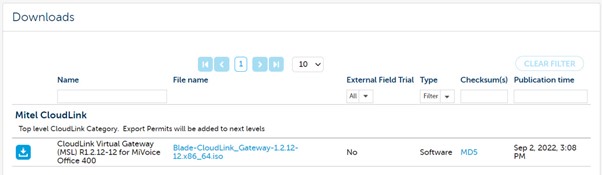
-
Kopieren Sie die ISO-Datei in den Speicher Ihres Hypervisors (VMware oder HyperV).Anmerkung: Es wird empfohlen, dass die Einstellungen Beim Einschalten verbinden aktiviert sind. Wenn Beim Einschalten verbinden nicht aktiviert ist, muss der Administrator das virtuelle CD/DVD-Laufwerk mounten, um die ISO-Datei im MSL Server-Manager anzuzeigen.
Durchsuchen Sie den MSL Server-Manager (https://<IP-Address>:8443).
-
Melden Sie sich an, indem Sie admin als Benutzername und admin-password als Passwort eingeben.
Das Mitel Standard Linux-Fenster wird angezeigt.
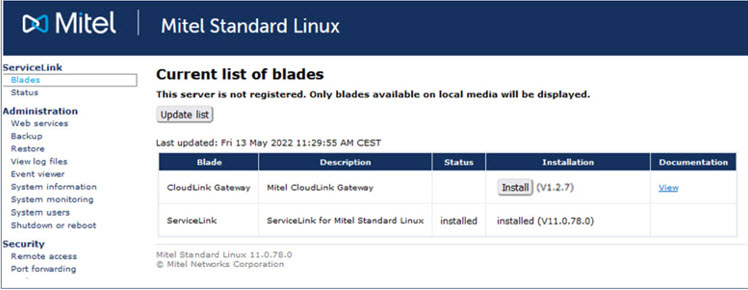
-
Navigieren Sie zu ServiceLink > Blades.
CloudLink Gateway wird in der Tabelle angezeigt.
-
Klicken Sie auf Installieren und akzeptieren Sie die Lizenzvereinbarung.
-
CD-ROM-ISO-Image entfernen.
-
Klicken Sie auf Diesen Bericht löschen.
Das CloudLink Gateway lädt die erforderlichen Komponenten im Hintergrund aus der Cloud herunter.
CloudLink Gateway konfigurieren
-
Navigieren Sie im MSL Server-Manager zu Anwendungen > CloudLink Gateway.
-
Klicken Sie auf CloudLink-Portal.
Sie werden zum CloudLink-Portal umgeleitet.
Weitere Informationen zum Onboarding von Kunden finden Sie unter Onboard-Kunden über die Navigationsleiste oder eine einzelne Seite.